Erstellt ein .mp4-Musikvideo im Stil von Slowed und Reverb aus der angegebenen URL einer beliebigen Musik auf YouTube Music und einer beliebigen GIF-Datei mit einem Jupyter-Notebook.
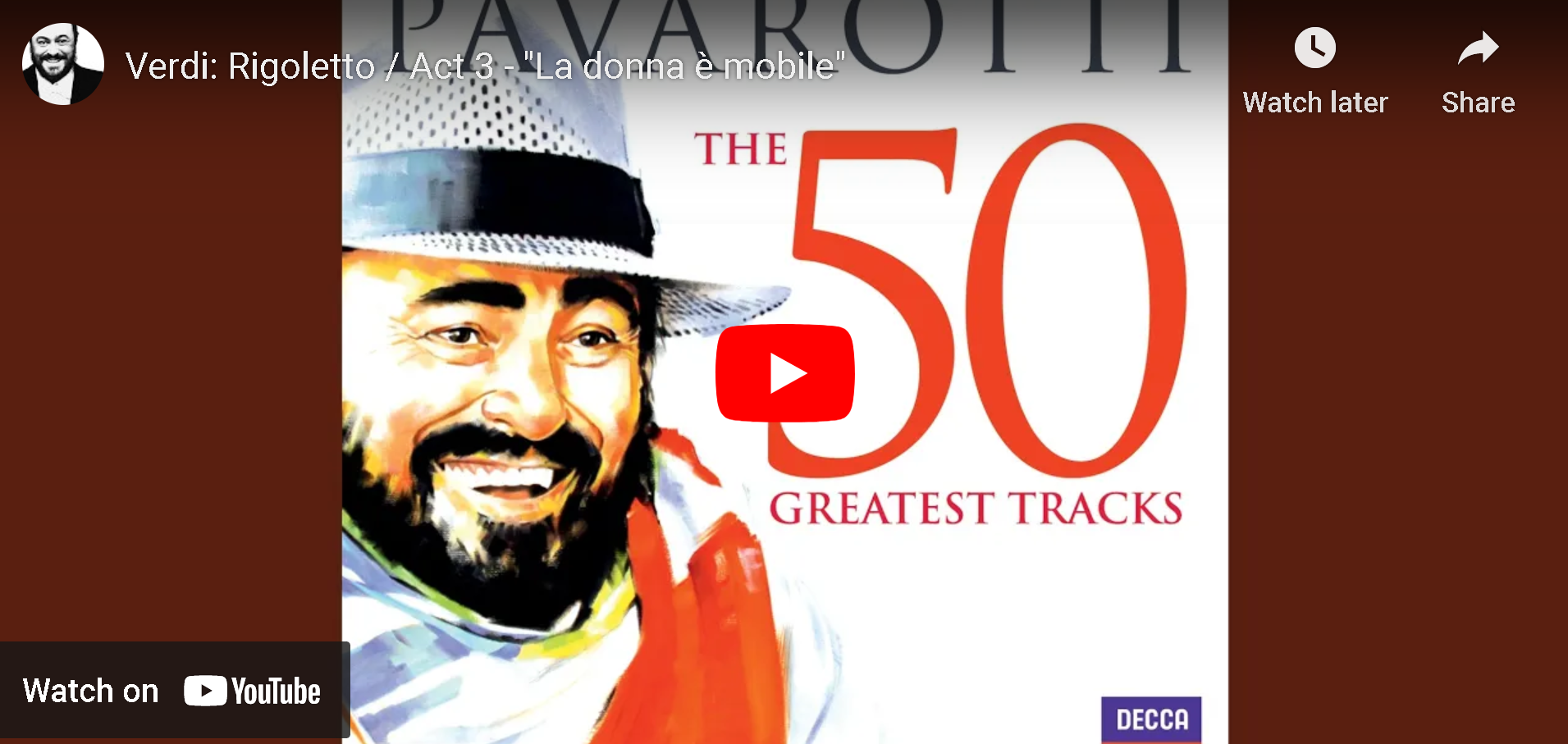

Um das Ziel dieses Projekts zu erreichen, wurden folgende Quellen genutzt:
Diese Arbeit wird in Python 3.10.5 durchgeführt. Um Abhängigkeiten zu installieren, führen Sie pip install -r requirements.txt auf dem PowerShell-Terminal aus. Speichern Sie textclipfonts.txt am selben Ort, an dem snr-generator.ipynb gespeichert ist, um die Änderung der Textschriftart im endgültig generierten Video zu ermöglichen.
Damit der Texttitel in das Video eingefügt werden kann, muss ImageMagick auf dem lokalen Computer installiert sein. Holen Sie sich ImageMagick hier. Überprüfen Sie im ImageMagick-Installationsfenster die folgenden zwei Optionen:
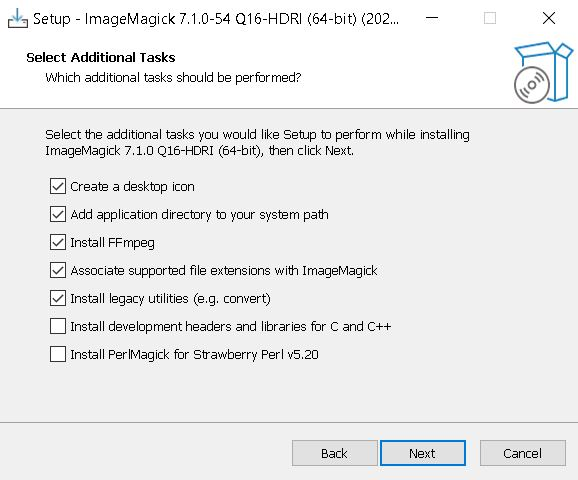
Öffnen Sie die Datei snr-generator.ipynb auf dem Jupyter-Notebook. Das Skript benötigt ein bestimmtes Verzeichnis, um die endgültige .mp4 Ausgabedatei zu speichern. Führen Sie dazu den ersten Codeblock wie unten gezeigt aus und fügen Sie das Dateiverzeichnis in das Feld ein, ohne am Ende der Verzeichnisadresse. Zum Beispiel C:UsersuserDownloads anstelle von C:UsersuserDownloads .
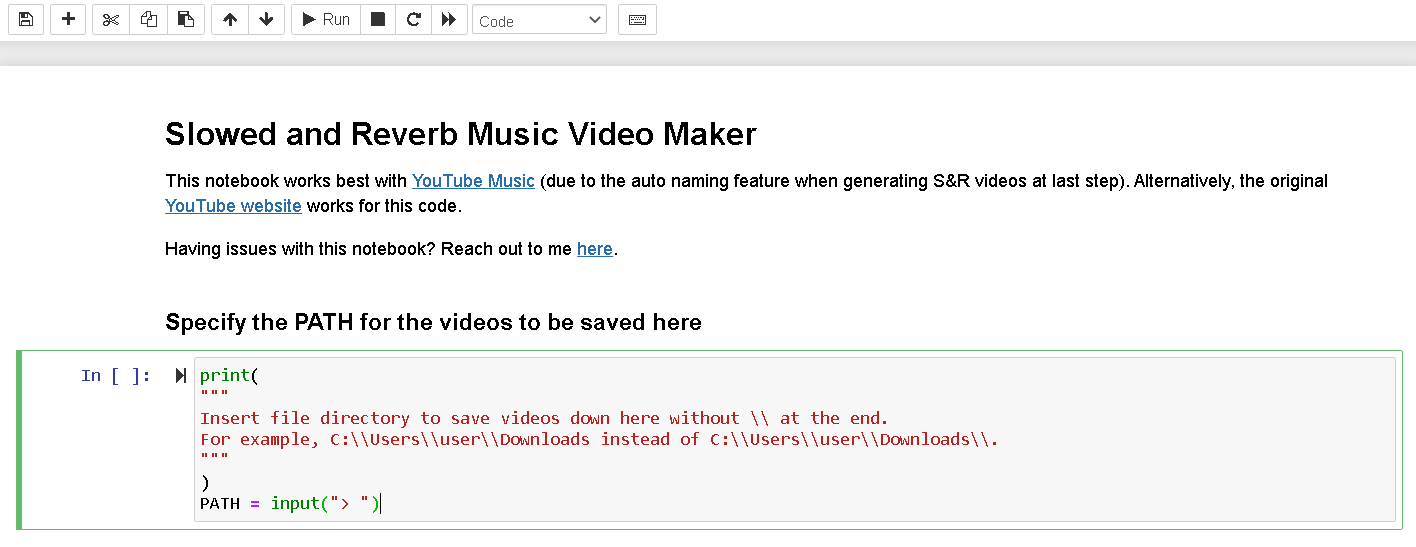
Führen Sie den zweiten Block aus. Sie werden aufgefordert, unten einen beliebigen URL-Link für YouTube-Musik (oder ein beliebiges YouTube-Video) einzufügen. Das Skript lädt zunächst eine .webm Erweiterung des angegebenen URL-Links herunter, konvertiert sie dann in .mp3 und löscht dann die .webm Datei in einem neu erstellten temp -Ordner im zugewiesenen Verzeichnis.
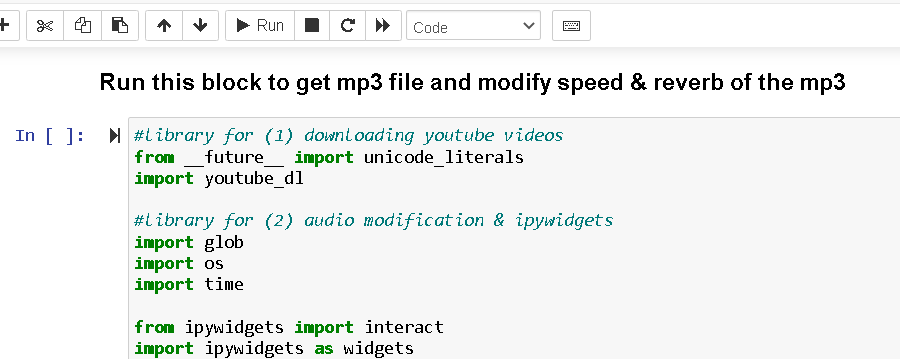
Nachdem das Audio heruntergeladen wurde, ändert der Codeblock das heruntergeladene Audio mit speed = 0.85 und reverb_rate = 0.1 . Wenn Sie die Werte dieser beiden Variablen ändern, wird der Codeblock erneut ausgeführt. Wenn Sie die Variablen speed = 1.0 und reverb_rate = 0 festlegen, wird die ursprüngliche, unveränderte .mp3 Datei angezeigt. Um den Ton zu verlangsamen, verwenden Sie den Schieberegler und reduzieren Sie speed auf einen Wert unter 1.0 . Um den Ton zu beschleunigen, verwenden Sie den Schieberegler und erhöhen Sie speed auf mehr als 1.0 . Wenn reverb_rate auf 0 gesetzt ist, wird der Halleffekt aus dem Audio entfernt. Wenn Sie reverb_rate einen Wert ungleich Null zuweisen, wird ein Raumeffekt auf das Audiosignal angewendet.
Gefallen Ihnen die Geschwindigkeits- und Halleinstellungen für den Ton? Fahren Sie mit dem nächsten Codeblock unten fort. Sie werden aufgefordert, eine GIF-Datei auszuwählen, die im gesamten Video wiederholt werden soll. Beachten Sie, dass im Dateiauswahlfenster der Speicherort von snr-generator.ipynb angezeigt wird. Der nächste Block ist völlig optional. Wenn Sie es ausführen, wird lediglich das GIF angezeigt, das Sie im vorherigen Block ausgewählt haben. Das Überspringen hat keine Auswirkungen auf den Rest des Vorgangs.
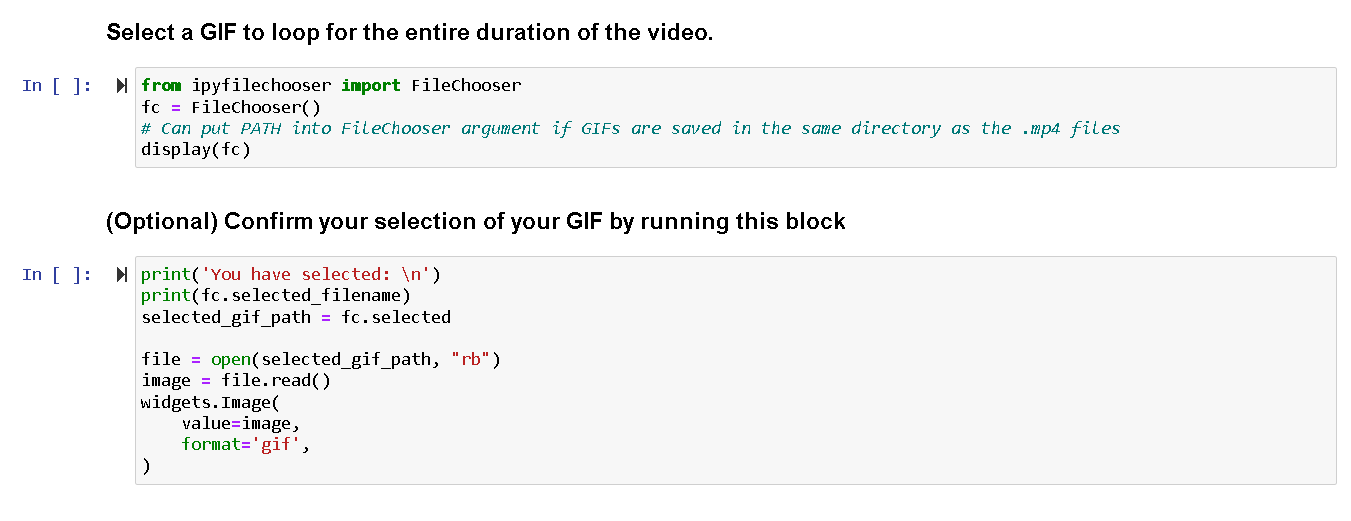
Führen Sie den nächsten Block nach dem Codeblock (Optional) ... aus, um dem Video eine Schriftart zuzuweisen. Die Standardschriftart in diesem Notizbuch ist auf Brush-Script-MT-Italic eingestellt, kann aber in andere Schriftarten geändert werden.
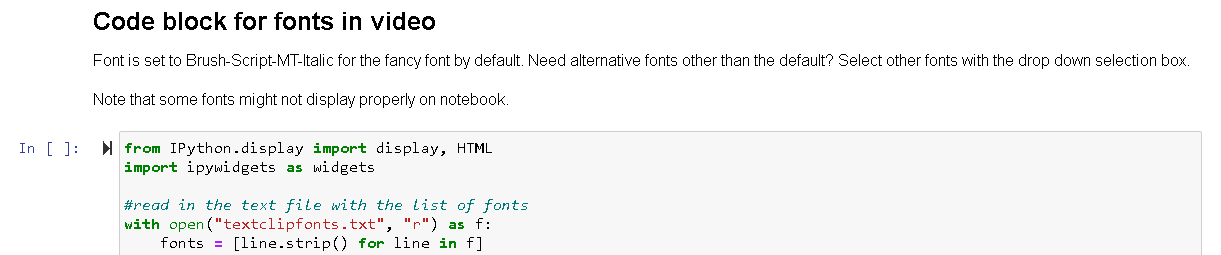
Standardmäßig zeigt der Text in der endgültigen .mp4 Datei {YouTube video title from URL} + (Slowed & Reverb) an. Um dem Video manuell Text hinzuzufügen, ändern Sie die Zeile
name_caption = filename_abbrv.replace(PATH + '\', "") + ' (slowed & Reverbed)'
in etwas anderes. Ein Video mit benutzerdefiniertem Titel wäre beispielsweise name_caption = 'Symphony No. 5 (speed up version)''. The apostrophe must be wrapped around the name or else übergibt name_caption` die Eingabe nicht als Zeichenfolge.
Führen Sie abschließend diesen Block aus und erhalten Sie die endgültige .mp4 Ausgabedatei. Die Ausgabedatei wird im zugewiesenen Verzeichnis des ersten Codeblocks gespeichert und der Ordner temp wird gelöscht.
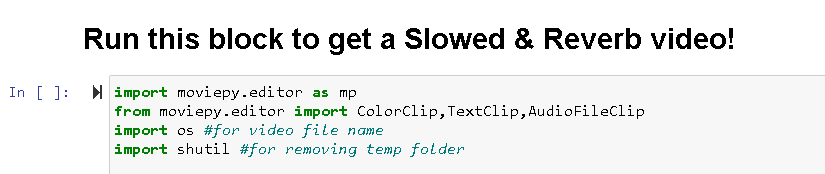
MIT